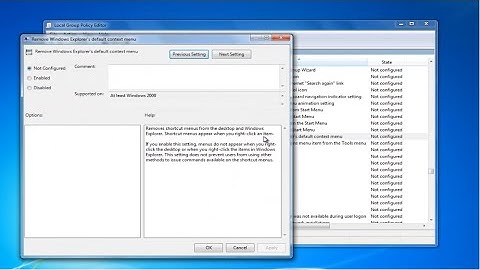Apple hat neben den offiziell angekündigten Funktionen viele Neuerungen auch tief im Betriebssystem versteckt, sodass man sie mitunter nicht wahrnimmt. Vor allem 3D-Touch-Gesten oder Doppeltipps auf bestimmte Objekte können Funktionen zu Tage fördern, die überaus nützlich sein können. Wir möchten Ihnen daher das Einfügen von Fotos in E-Mails näherbringen und verraten Ihnen, wie Sie Inhalte markieren, vergrößern oder mit Text versehen. Show Von Ben Otterstein 31.01.2018 - 11:32 Uhr  In den vergangenen Wochen haben wir Ihnen bereits allerlei Tipps im Umgang mit iOS 11 (und neuer) gezeigt. Mit 3D Touch und vielen Detailverbesserung verteilte Apple ein durchaus umfangreiches Update und überraschte auch mit verschiedenen Features. Bereits unter iOS 9 hob man das Limit beim Fotoversand per Mail auf und erlaubte das Markieren innerhalb der Bilddateien. Wie das genau funktioniert, erklären wir Ihnen. So fügen Sie Fotos in E-Mails einMöglichkeit 1: Öffnen Sie die Fotos-App und tippen Sie auf „Auswählen“, wenn Sie mehrere Fotos verschicken wollen. Sollten Sie nur ein Bild schicken wollen, dann tippen Sie einfach auf das Bild und drücken auf das Teilen-Symbol und wählen anschließend „Mail“ aus. Schon wird eine neue E-Mail mit den Fotos erstellt. Möglichkeit 2: Öffnen Sie die Mail-App und erstellen Sie eine neue E-Mail. Doppeltippen Sie auf das Textfeld, sodass sich das Kontextmenü öffnet. Tippen Sie auf den Pfeil nach rechts und anschließend auf „Foto od. Video einfügen“, um ein Bild einzufügen. So markieren Sie Fotos vor dem E-Mail-VersandMit einem Tipp auf das Foto gelangen Sie in ein weiteres Kontextmenü. Wählen Sie dort die Option „Markierungen“ aus. Dies öffnet eine umfangreiche Palette an Bearbeitungswerkzeug. Sie können mit dem Lupen-Werkzeug Bildausschnitte vergrößern, Objekte farbig markieren, Texte und die eigene Unterschrift einfügen. Sollten Sie mit Ihrer eigenen Zeichnung nicht zufrieden sein, dann können Ihre ungleichmäßigen Kringel in richtige Kreis und verwackelte Linien in gerade Striche umgewandelt werden. Tippen Sie am Schluss auf „Fertig“ und Ihre Markierungen werden in das Bild übernommen. Anschließend können Sie das fertige Bild per Mail verschicken. Diskutiere mit!Hier kannst du den Artikel "So markieren und verschicken Sie Fotos am iPhone per E-Mail" kommentieren. Melde dich einfach mit deinem maclife.de-Account an oder fülle die unten stehenden Felder aus. Vor dem Absenden können Sie noch entscheiden, ob das iPhone das Bild verkleinern soll oder in Originalgröße verschicken soll. Je nach Datenverbindungen können größere Dateien länger zum Versenden brauchen. Tippen Sie auf eine der Möglichkeiten, um die E-Mail abzuschicken Nein, ein Firmenzertifikat ist nicht auf dem Dienst-iPhone. Ich bin Freiberufler, habe mir das iPhone 8 selbst gekauft und nutze es nur für dienstliche Zwecke.
Mitglied seit27.11.16Beiträge78
Beim Diensthandy ist "High Efficiency" ausgewählt gewesen und beim Privathandy "Maximale Kompatibilität".
Mitglied seit03.01.21Beiträge139
Hast du neue Bilder gemacht und verschickt oder nur die Option umgestellt und wieder alte Bilder genommen? Die alten Bilder sind logischerweise immer noch im Kompatibilitäts-Format JPG. Du musst erst neue High-Efficiency-Bilder machen und das dann mit denen ausprobieren. Mitglied seit27.11.16Beiträge78
Ja, hatte neue Bilder gemacht. Das war mir klar, dass nach dem Umstellen nur die neuen Bilder in einem anderen Format sein werden. |

zusammenhängende Posts
Werbung
NEUESTEN NACHRICHTEN
Werbung
Populer
Werbung

Urheberrechte © © 2024 nguoilontuoi Inc.